
مقدمهای بر ایمیل سرور Exchange Server 2016
ایمیل سرور مایکروسافت اکسچنج سرور با ویژگیها و قابلیتهایی که در اختیار سازمانهای بزرگ و Enterprise قرار داده است به بهترین میل سرور Enterprise و اولین انتخاب جهت پیادهسازی در سازمانها تبدیلشده است. مایکروسافت با ارائه ایمیل سرور اکسچنج توانست نیاز سازمانها را از یک ایمیل سرور کاملاً برطرف کرده و حتی مایکروسافت در طراحی Exchange Server بهگونهای عمل کرده که میتوان بهراحتی این ایمیل سرور بسیار قوی را با استفاده از Add-On ها به یک اتوماسیون اداری تبدیل کرد. استفاده از ایمیل سرور Microsoft Exchange Server در سازمانها سه مزیت پایداری، امنیت و قابلیت اطمینان را برای سازمانها به ارمغان آورده است.
در مجموعه مقالات گذشته به موضوعات اصلی پیش از نصب اکسچنج سرور پرداختیم. با بررسی پیشنیازهای سختافزاری و نرمافزاری شروع کرده و با آمادهسازی اکتیو دایرکتوری (Active Directory) پایان دادیم. همچنین در مقالات معماری مرجع (Preferred Architecture) به بیان برترین معماری برای پیادهسازی Exchange Server 2016 در سازمان پرداختیم. حال پس از طراحی ایمیل سرور اکسچنج و آمادهسازی پیشنیازها باید اقدام به نصب میل سرور اکسچنج در سازمان کنیم. در این مجموعه از مقالات ابتدا به نصب Exchange Server با استفاده از Wizard پرداخته و سپس اکسچنج را از طریق Command Line نصب خواهیم کرد.
پیش از نصب اکسچنج سرور ۲۰۱۶
تمامی پیشنیازها (اکتیو دایرکتوری، شبکه، سختافزار، سیستمعامل و نرمافزارها) را چک کنید.
اکانت استفادهشده برای نصب Exchange Server باید دسترسیهای زیر را داشته باشد.
درصورتیکه این اولین سرور اکسچنج در سازمان میباشد اکانت باید عضو گروه Enterprise Admin باشد.
درصورتیکه شما Active Directory Schema را آمادهسازی نکردهاید، اکانت باید عضو گروه Schema Admin باشد.
درصورتیکه شما Active Directory Schema را آمادهسازی کردهاید و یا این اولین سرور اکسچنج ۲۰۱۶ نیست که در سازمان نصب خواهد شد، اکانت باید عضو گروه Exchange Organization role باشد.
باید خاطرنشان کرد که اعضای گروه Delegated Setup role نیز میتوانند اقدام به راهاندازی اکسچنج ۲۰۱۶ که پیشازاین توسط اعضای گروه Organization Management Role ارائهشده است، کنند.
نکته بسیار مهم این است که شما پس از نصب Exchange Server 2016 نباید نام سرور را تغییر دهید چراکه تغییر نام سرور در اکسچنج ۲۰۱۶ پشتیبانی نخواهد شد.
نصب مایکروسافت Exchange Server 2016
- ابتدا با استفاده از اطلاعات موجود در سایت مایکروسافت Updates for Exchange 2016 اقدام به دانلود آخرین نسخه Exchange Server 2016 کنید. ( در زمان انتشار این مقاله آخرین نسخه Exchange Server CU7 میباشد.)
- سپس با Mount کردن فایل ISO دانلود شده از سایت مایکروسافت اقدام به اجرای فایل exe در ان کنید.
- پس از باز شدن پنجره نصب و در صفحه Check for Updates شما دو انتخاب دارید.
Connect to the Internet and Check for Updates که با استفاده از این گزینه اکسچنج به دنبال آخرین بهروزرسانیها برای نسخهای که در حال نصب میباشد گشته و آن را دانلود میکند.
Don’t Check for Updates right now با انتخاب این گزینه بدون اینکه به دنبال بهروزرسانیها جدید بگردد به ادامه مراحل نصب میرود. پس از انتخاب یکی از این دو گزینه Next را بزنید.
- صفحه Copying Files فرایند کپی کردن فایل های موردنیاز را بر روی هارددیسک نشان میدهد. معمولاً این فایل ها در %WinDir%\Temp\ExchangeSetup کپی میشوند، اما شما میتوانید بهراحتی مکان کپی شدن فایل ها را از طریق فایل لاگ نصب Exchange در C:\ExchangeSetuoLogs\ExchangeSetup.log پیدا کنید.

- در صفحه Introduction گزینه Next را بزنید. البته بهتر است که لینکهای دادهشده را درصورتیکه قبلاً بررسی نکردهاید بررسی کنید.
- در صفحه License Agreement شرایط لایسنس نرمافزار را خوانده سپس با انتخاب I accept the terms in the license agreement گزینه Next را بزنید.
- در صفحه Recommended Settings یکی از دو گزینه زیر را انتخاب کنید.
Use recommended settings که با انتخاب این گزینه Exchange بهطور خودکار گزارش خطاها و همچنین اطلاعاتی در مورد سختافزار کامپیوتر شما و همچنین نحوه استفاده شما از اکسچنج سرور به مایکروسافت میفرستد. شما میتوانید برای اطلاع از اطلاعاتی که اکسچنج برای مایکروسافت میفرستد بر روی شکل علامت سؤال کلیک کرده تا پنجره جدید فهرست اطلاعات ارسالی به مایکروسافت برای شما باز شود.
Don’t use recommended settings که با استفاده از این گزینه شما میتوانید Option هایی که بهصورت خودکار در گزینه قبلی فعال میشوند را غیرفعال کنید.
سپس Next را بزنید.
تا اینجا به نیمهراه نصب Exchange Server 2016 با استفاده از Setup Wizard رسیدیم. در قسمت بعدی به امید خدا به ادامه نصب اکسچنج سرور ۲۰۱۶ با استفاده از Setup Wizard خواهی پرداخت.
امید است مطالب گروه چشم انداز نو برای شما مفید بوده باشد.
ما در چشم انداز نو با نظرات شما اقدام به برطرف کردن مشکلات و کمبودها میکنیم.
با امتیاز خود به این مطلب به بهبود مطالب کمک کنید!
[ratings]
گروه چشم انداز نو با دارا بودن کارشناسان متخصص اماده ارائه خدمات و اموزش شبکه، دیتاسنتر،طراحی،نصب، آموزش پیاده
سازی و راه اندازی میل سرور، ارتباط یکپارچه VoIP، سیستم های مدیریت و مانیتورینگ کاربران، مجازی سازی سرور، ویندوز سرور، مایکروسافت، Vmware، مجازی سازی دسکتاپ، Desktop، سیستم سنتر، میل سرور سازمانی Outlook, Web Mail، System Center ایمیل اموزش ایمیل سرور اکسچنج چیست لایسنس اکسچنج سرور سرور اکسچنج عیب یابی اکسچنج چیست نصب اکسچنج سرور ۲۰۱۶ راه اندازی Exchange Server 2016





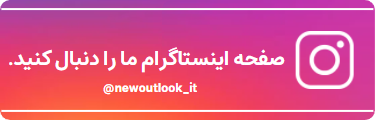
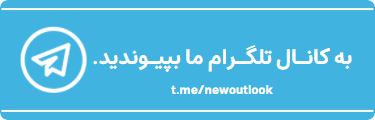
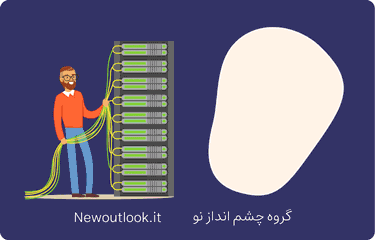
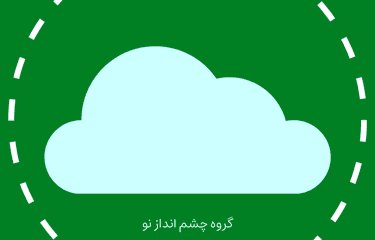
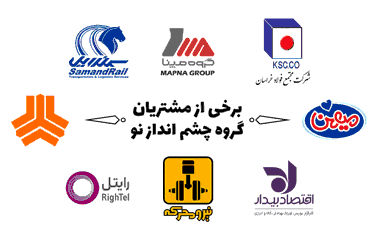
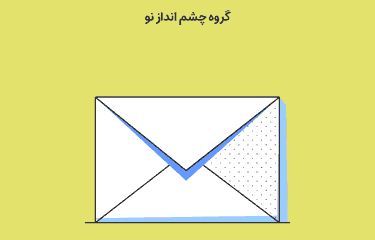
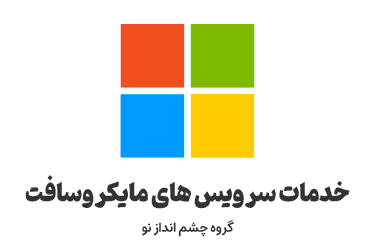

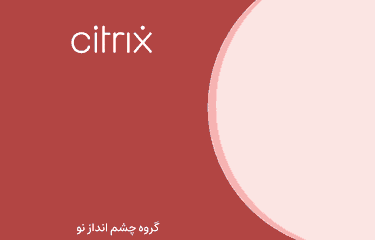
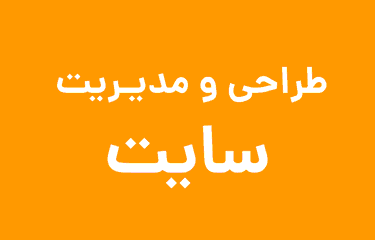
0 پاسخ به "آموزش قدمبهقدم نصب مایکروسافت Exchange Server 2016 بخش اول"